Terminare un programma congelato
Sfortunatamente, potresti imbatterti in un’occasione in cui un programma viene “congelato” o “sospeso”. Cioè, il programma era in esecuzione ma per qualche motivo non rispondeva. In effetti, a volte Windows ti dice persino che non risponde dicendolo nella barra del titolo.
Non vuoi lasciare un programma che non risponde in giro perché sta ancora consumando risorse. Ci sono alcune cose che puoi provare per terminare un programma bloccato. La prima cosa da provare è fare clic sul pulsante Chiudi del programma. (Il pulsante Chiudi è la “X” rossa nell’angolo in alto a destra della finestra.) Se questo non funziona, dovrai passare a misure più aggressive per forzare la chiusura.
La prossima cosa da provare è utilizzare Task Manager nel tentativo di terminare il programma. A tale scopo, fai clic con il pulsante destro del mouse su un’area vuota della barra delle applicazioni e scegli Avvia Task Manager (Windows 7) o Task Manager (Windows 8 o Windows 10) dal menu contestuale risultante. A breve vedrai la finestra del Task Manager.
Una volta nel Task Manager, fai clic sulla scheda Applicazioni e trova il tuo programma bloccato. Fare clic con il pulsante destro del mouse e selezionare Termina operazione dal menu contestuale. (Vedi figura 1.)

Figura 1. Terminare un’attività tramite Task Manager.
In alcuni casi, è ancora possibile che l’attività sia ancora in sospeso. In questo caso utilizzo un programma di terze parti chiamato Process Explorer. Quando avvii Process Explorer, individua l’attività che desideri uccidere, fai clic con il pulsante destro del mouse e scegli Kill Process dal menu contestuale.
(Vedi figura 2.)
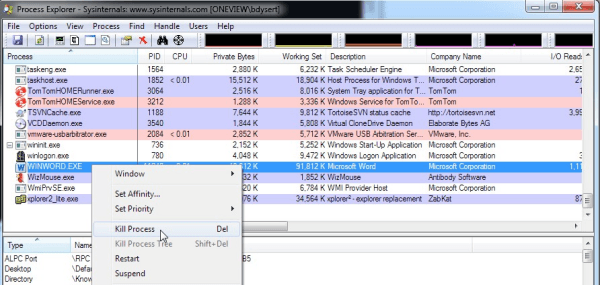
Figura 2. Terminare il processo tramite Process Explorer.
Se il processo continua a non essere risolto, la soluzione finale è riavviare il computer. Questo dovrebbe chiudere tutto (incluso il programma recalcitrante) e avviare il sistema con una lavagna pulita.
Questo suggerimento (13002) si applica a Windows 7, 8 e 10.